-
 Tivi, Loa - Dàn Âm Thanh
Tivi, Loa - Dàn Âm Thanh
-
 Điều hòa nhiệt độ
Điều hòa nhiệt độ
-
 Tủ lạnh, Tủ đông, Tủ mát
Tủ lạnh, Tủ đông, Tủ mát
-
 Máy giặt, Máy sấy quần áo
Máy giặt, Máy sấy quần áo
-
 Sưởi, Quạt mát các loại
Sưởi, Quạt mát các loại
-
 Lò vi sóng, Nồi chiên
Lò vi sóng, Nồi chiên
-
 Máy lọc nước, Máy rửa bát
Máy lọc nước, Máy rửa bát
-
 Lọc không khí, Hút bụi
Lọc không khí, Hút bụi
-
 Đồ bếp, Nồi cơm, Bếp điện
Đồ bếp, Nồi cơm, Bếp điện
-
 Máy xay, ép, pha chế
Máy xay, ép, pha chế
-
 Gia dụng, dụng cụ
Gia dụng, dụng cụ
-
 Laptop, Laptop AI
Laptop, Laptop AI
-
 Điện thoại, máy tính bảng
Điện thoại, máy tính bảng
-
 PC, Màn hình, Máy in
PC, Màn hình, Máy in
-
 Phụ kiện - SP Thông Minh
Phụ kiện - SP Thông Minh
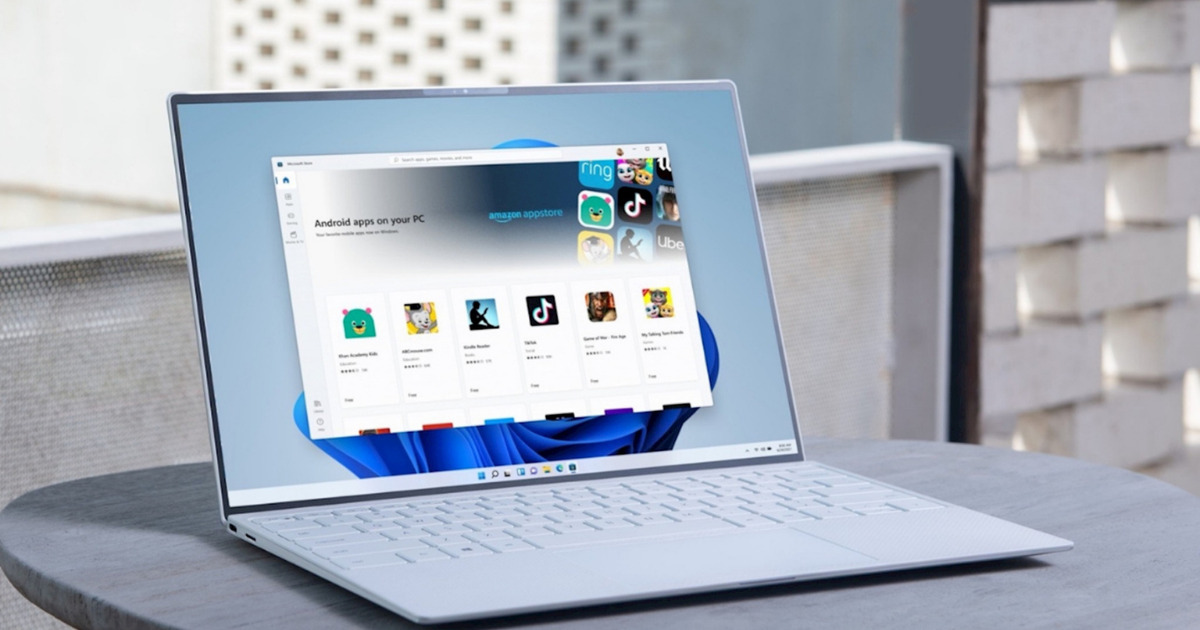
Mẹo dùng Windows 11 cho máy tính có cấu hình yếu
Biên tập bởi: Nguyễn Nhật Linh
- Cập nhật ngày 19/09/2022 14:10
Windows 11 là hệ điều hành mới nhất Microsoft phát hành với những tiện ích, cải tiến hơn so với hệ điều hành cũ nhằm nâng cao trải nghiệm cho người sử dụng. Tuy nhiên, chạy Windows 11 trên máy tính cấu hình yếu có thể gây nên tình trạng treo máy, giật lag gây khó chịu. Bài viết dưới đây sẽ mách bạn các mẹo dùng Windows 11 cho máy tính có cấu hình yếu.
1.
Hướng dẫn điều chỉnh tối ưu Windows 11 trên máy tính có cấu hình yếu
Bước 1: Tại màn hình chính của máy tính, bạn truy cập vào Settings. Khung hộp thoại Settings mở ra, bạn chọn Accessibility tại bảng điều khiển bên trái.
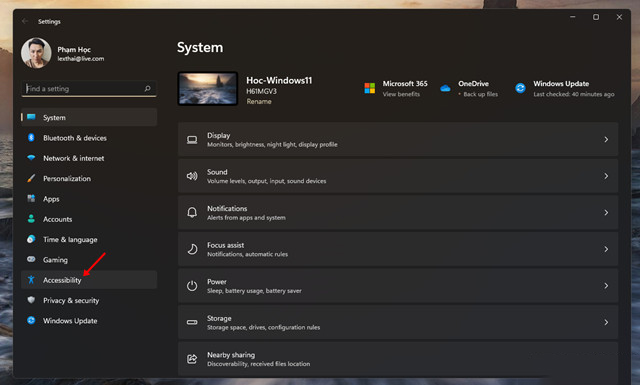
Bước 2: Tại màn hình phía bên phải bạn nhấn Visual Effects.
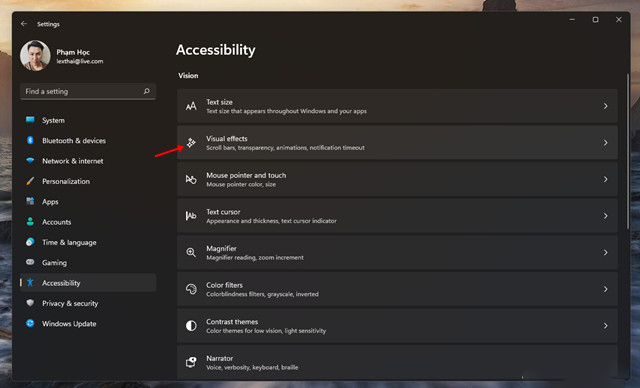
<Bước 3: Tại phần Visual Effects, bạn lướt xuống dưới tìm dòng Animation Effects rồi gạt chế độ sang OFF.
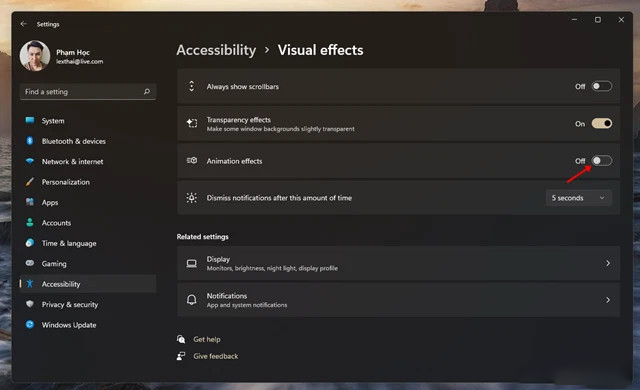
Cách này sẽ vô hiệu hóa các hiệu ứng trên hệ điều hành Windows 11. Trong trường hợp muốn cá nhân hóa các hiệu ứng này, bạn có thể thực hiện theo các bước sau:
Bước 1: Bạn mở ứng dụng Settings rồi truy cập vào System rồi chọn About trong khung bên phải.
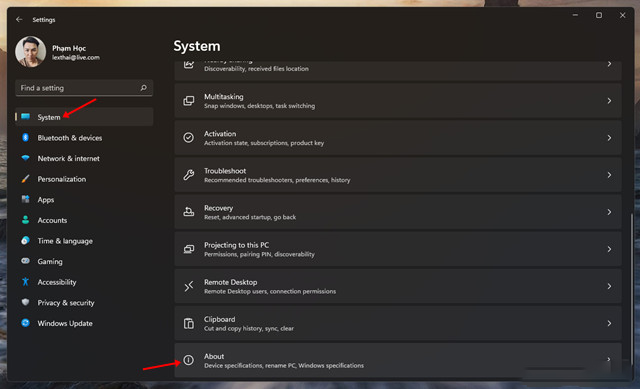
Bước 2: Khung hội thoại của About hiện lên, bạn lướt xuống phía dưới rồi chọn vào dòng Advanced system settings.
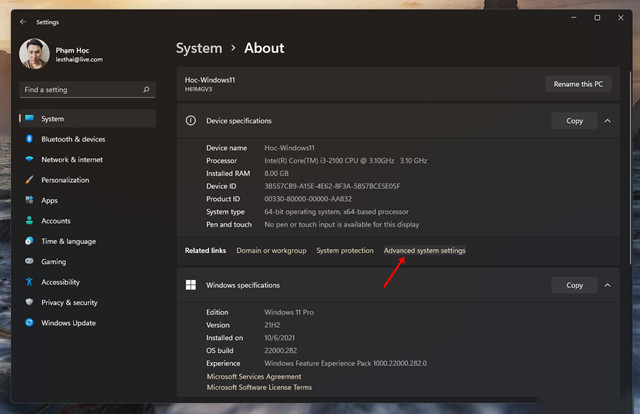
Bước 3: Lúc này, hội thoại System Properties sẽ hiện lên, bạn nhấn chọn tab Advanced. Tại dòng Performance rồi nhấn chọn Settings ở ngay bên dưới.
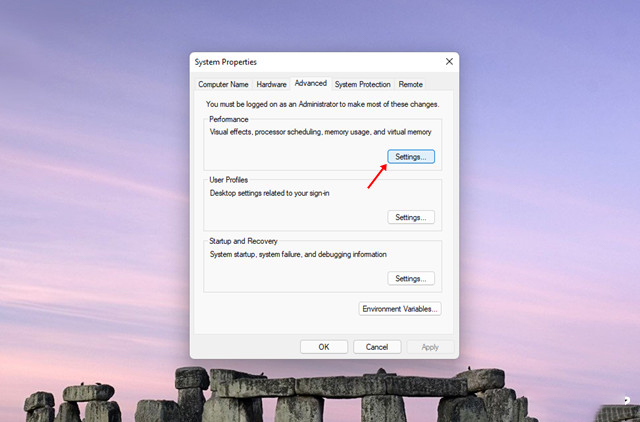
Bước 4: Hội thoại Performance sẽ hiện ra, tại tab Visual Effects sẽ hiện lên 4 tùy chọn bao gồm Let Windows choose what's best for my computer (cho phép Windows tự lựa chọn), Adjust for best appearance (tất cả các hiệu ứng animation), Adjust for best performance (tắt tất cả các hiệu ứng animation) và Custom (người dùng tự tùy chỉnh).
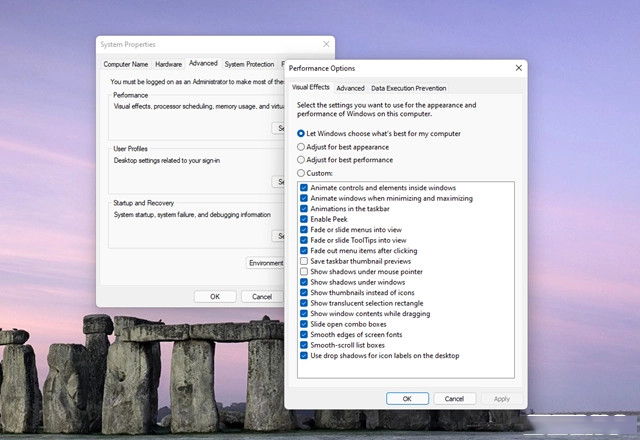
Bước 5: Bạn nhấn dấu tích vào tùy chọn Custom rồi bỏ check các hiệu ứng mà bạn muốn tắt, hoặc check vào các hiệu ứng bạn muốn bật. Tiếp theo, bạn nhấn Apply rồi nhấn tiếp OK để hệ thống lưu lại.
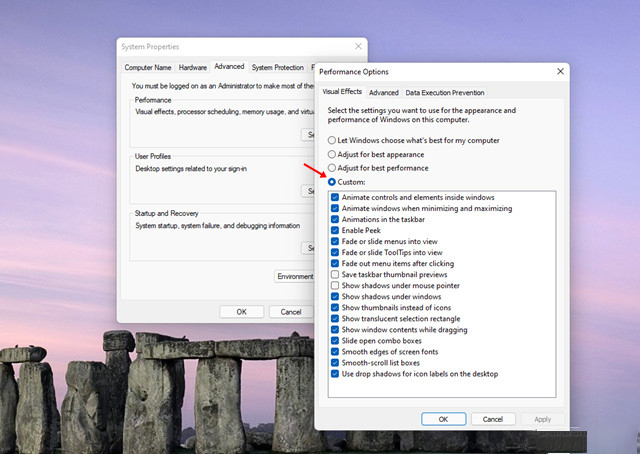
Bước 6: Bạn lại quay trở về Settings. Trong bảng điều khiển bên trái, bạn chọn Personalization.
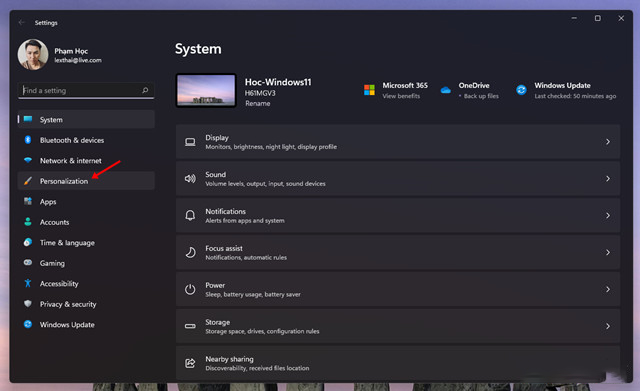
Bước 7: Tại đây bạn nhấn Colors. Tại dòng Transparency effects bạn gạt sang OFF.
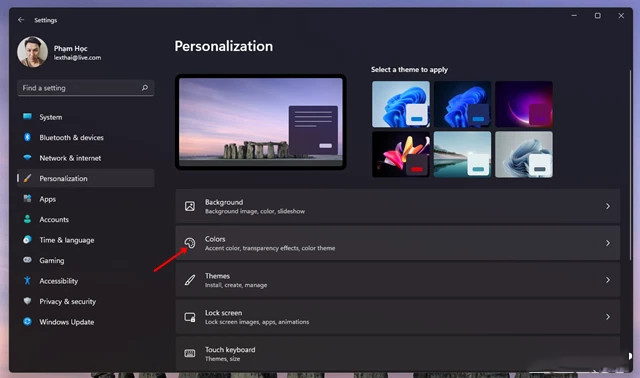
Trên đây là hướng dẫn dùng Windows 11 cho các máy có cấu hình yếu mà bạn cần nắm rõ. Hãy lưu lại để áp dụng và tham khảo. Đừng quên theo dõi MediaMart để cập nhật nhanh chóng những thông tin hữu ích










